Chcete odemknout svůj iPhone 14, abyste jej mohli používat, ale chybí Face ID? To se ukáže jako velmi nepohodlné, protože rozpoznávání obličeje je jedním z nejbezpečnějších a nejrychlejších způsobů, jak začít používat notebook v pohotovostním režimu. V tomto článku pak uvidíte různé kroky, které je třeba provést, abyste se mohli pokusit znovu zprovoznit funkci Face ID.
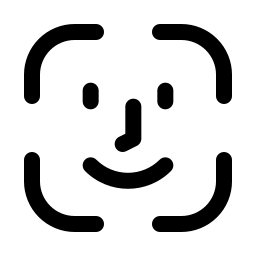
Pokud se Face ID již na vašem iPhone 14 neaktivuje, vypněte telefon a znovu jej zapněte
Pokud zaznamenáte problém s Face ID vašeho iPhone 14, vypněte a zapněte svůj mobilní telefon. Další, typ váš důvěrný přístupový kód pak zkuste znovu použít Face ID. Restartování notebooku to možná vyřešilo problématique de rozpoznávání obličeje .
Failing Face ID: Ujistěte se, že je váš iPhone 14 aktuální
Pokud v telefonu chybí Face ID, zkontrolujte aktualizace. Přejděte na novou verzi iOS a poté znovu otestujte funkci Face ID na svém iPhonu 14.
Je na vašem iPhone 14 správně nakonfigurována funkce Face ID?
Nejprve se musíte ujistit, že je Face ID v telefonu správně nastaveno. Zde je postup:
- Otevřete hru nastavení vašeho iPhonu 14
- Uvidíme se ID tváře a kód
- Koukni na tohle ID tváře je správně nakonfigurován a že všechny fonctionnalités se kterými jej chcete používat, jako např Odemkněte iPhone jsou například správně aktivován
Jsou podmínky pro odblokování mobilního telefonu optimální?
Pokud chcete na svém iPhonu 14 používat funkci Face ID, jas z vašeho notebooku popř dostatečný a které najdete v a dostatečně světlé místo aby bylo možné rozpoznat rysy vašeho obličeje. Navíc vaše tvář soit dobře objeveno pokud chcete být detekováni fotoaparátem vašeho iPhone 14. Pokud nosíte sluneční brýle , odstraňte je. Pozor také na to, abyste při odemykání nezakrývali prstem fotoaparát telefonu.
Není kamera TrueDepth zablokována?
Zkontrolujte také fotoaparát Skutečná hloubka vašeho iPhone 14 je jasné. Pokud jsou tam nečistoty nebo úlomky, odstraňte je. Pokud je na fotoaparátu vašeho iPhone 14 vrstva mastnoty nebo podobně, očistěte čočku čistým, suchým hadříkem, který nepouští vlákna.
Problém s rozpoznáváním obličeje z vašeho iPhone 14: resetujte Face ID
Na vašem iPhone 14 bude možné resetovat Face ID. Tuto funkci je samozřejmě možné poté znovu nakonfigurovat. Zde jsou kroky, které musíte provést, abyste mohli resetovat funkci Face ID na vašem iPhone 14:
- Otevřete hru nastavení vašeho iPhonu 14
- přejít na ID tváře a kód
- Stiskněte Réinitialiser ID tváře
Zde je postup, který je třeba dodržet, abyste znovu nakonfigurovali funkci Face ID na vašem iPhone 14:
- Otevřete hru nastavení vašeho iPhonu 14
- Stiskněte Nastavte Face ID
- Překonfigurujte funkci Face ID na vašem iPhone 14
Nastavení 2. vzhledu na vašem iPhone 14
Aby bylo možné éviter les potíže s detekcí vašeho obličeje u vašeho iPhonu 14, doporučujeme přidat druhý vzhled. Tento druhý vzhled se přizpůsobí změnám vašeho fyzického vzhledu. Jak na to:
- Otevřete hru nastavení vašeho iPhonu 14
- Stiskněte Nastavte Face ID
- Stiskněte Nakonfigurujte 2. vzhled
- Postavte se před svůj notebook a umístěte obličej do rámu
- Jemně pohybujte obličejem, abyste kruh dokončili
- Stiskněte Možnosti usnadnění
- Stiskněte Pokračovatelem
- Jemně pohybujte obličejem, abyste mohli kruh dokončit podruhé
- Stiskněte OK
Zavolejte na podporu Apple a přidejte svému iPhonu 14 jiný vzhled
Pokud problém s rozpoznáváním obličeje vašeho notebooku přetrvává, můžete kontaktujte poprodejní servis společnosti Apple zjistit, zda je možné notebook opravit.
Pokud chcete více informací o svém iPhone 14, zveme vás k přečtení výukových programů v kategorii: iPhone 14.

